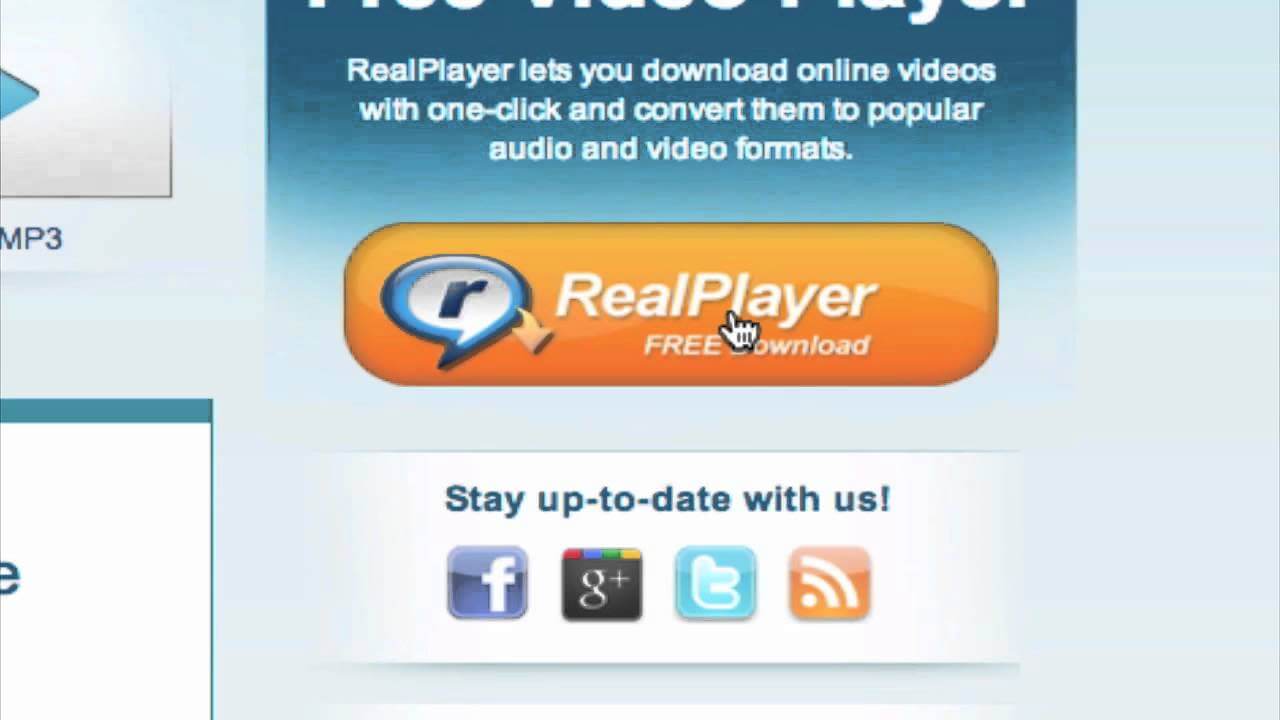
Warum funktioniert Real Downloader in Google Chrome nicht?
Von admin
Der RealPlayer Media Player stattet alle Webbrowser mit einem Plugin aus, das das Abspielen von Streaming einer Vielzahl von Dateitypen ermöglicht. Dieses Plugin kann auch so konfiguriert werden, dass jedes Format von Streaming-Medien direkt auf Ihren Computer heruntergeladen wird, sodass Sie es später anzeigen können, unabhängig davon, ob Sie online sind oder nicht. Sie können das RealPlayer-Plugin mit nur wenigen Klicks in einen Webbrowser wie Google Chrome integrieren.
1. Laden Sie RealPlayer von der RealNetworks-Website herunter und installieren Sie es (siehe Link in Ressourcen).
2. Starten Sie RealPlayer. Klicken Sie auf die Registerkarte „RealPlayer“ und wählen Sie „Einstellungen „, um den Bildschirm „Einstellungen“ zu starten. Klicken Sie im Menü „Kategorie“ auf die Registerkarte „Download & Recording“.
3. Klicken Sie auf die Schaltfläche „Durchsuchen“ neben dem Feld „Dateien speichern unter“, navigieren Sie zu einem Speicherort auf Ihrem Computer, um alle heruntergeladenen Medien zu speichern, und klicken Sie auf „OK.“
4. Wählen Sie im Bildschirm „Einstellungen“ die Option „Web-Download & -Aufnahme aktivieren“. OK.“
5. Starten Sie Google Chrome. Wählen Sie das Schraubenschlüsselsymbol in der Menüleiste und wählen Sie „Extras.“ Wählen Sie „Erweiterungen“ aus dem Fly-Out-Menü. Eine Seite „Erweiterungen“ wird geladen. Scrollen Sie in der Liste nach unten zum Eintrag für die RealPlayer Downloader-Erweiterung. Stellen Sie sicher, dass das Element aktiviert ist.
6. Besuchen Sie eine Webseite mit Streaming-Medien. Wenn der Inhalt geladen wird, wird ein Overlay „Dieses Video herunterladen“ über dem eingebetteten Player angezeigt.
7. Klicken Sie auf das Overlay „Dieses Video herunterladen“ und der „RealPlayer Download & Recording Manager“ wird gestartet. RealPlayer zeigt eine Bestätigungsmeldung an, wenn das Streaming-Medium in den vorgewählten Speicherort auf Ihrem Computer heruntergeladen wurde.
Leider ist diese Frage zu groß, um sie beantworten zu können. Ich kann nur im Dunkeln einen Stich machen.
haben Sie Ihren Popup-Blocker überprüft? Blockiert es ein Popup, das Sie für den Download benötigen?
manchmal bezieht es sich auf eine Website eines Drittanbieters. Ist die externe Seite blockiert?
Haben Sie eine gute Internetverbindung? Wenn Sie eine langsame Verbindung haben oder über WLAN (das aufgrund von Funkstörungen sein Signal verliert), verlieren Sie möglicherweise mitten im Download die Verbindung.
Dies ist ein Problem mit Chrome Pepper Flash, die Google-Version von Flash ist.
Sie müssen es deaktivieren und Adobe Flash Player installieren, damit Real Downloader funktioniert.
1. Geben Sie in Chrome diese URL ein: chrome://plugins
2. Deaktivieren Sie als nächstes das Adobe Flash Player-Plugin, das die folgenden Details anzeigt:
C:\ Dokumente und Einstellungen \\ Lokale Einstellungen \ Anwendungsdaten \ Google \ Chrome \ Anwendung \ xx.xx.xxxx.x \PepperFlash\pepflashplayer.dll
3. Öffnen Sie nun ein beliebiges Video auf YouTube, Sie haben die Wahl, Adobe Flash Player herunterzuladen, herunterzuladen und zu installieren.
Alles wird gut.
